1、在WPS表格中,选择插入的艺术字,然后打开如图的【文本效果】属性
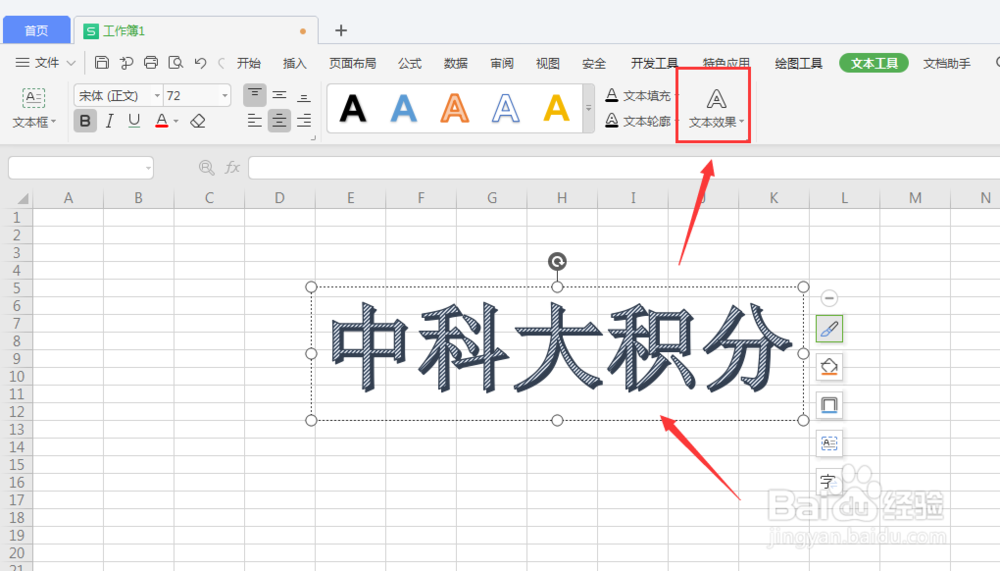
2、在文本效果下拉选项中,选择打开【更多设置】
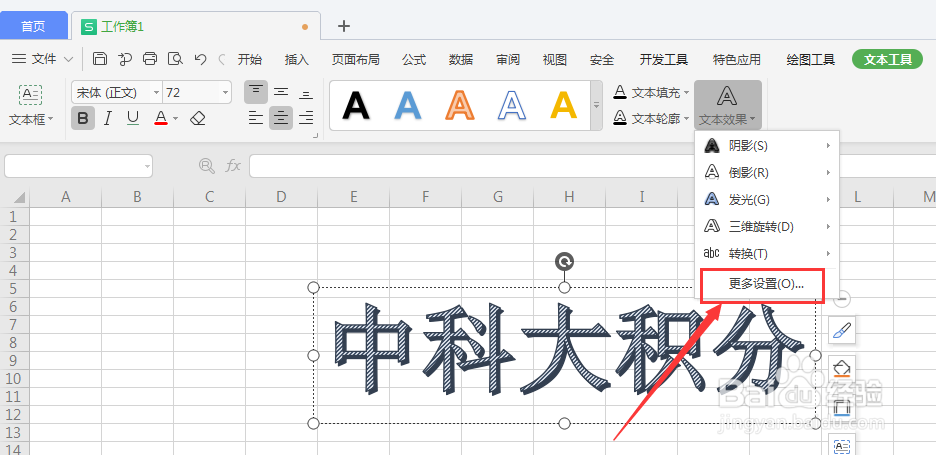
3、然后在右侧属性中,选择打开【填充轮廓】属性栏
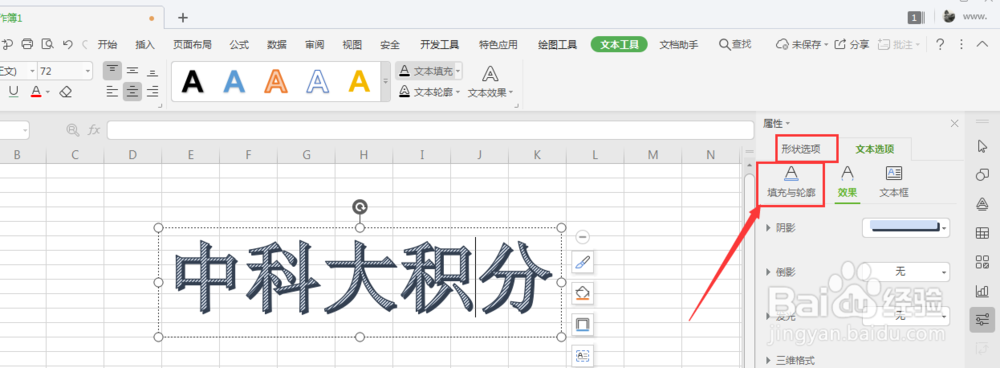
4、选择打开【线条】属性

5、在线条栏中,选择【实线】属性,在左侧艺术字就会出现一个边框栏

6、在下方属性栏中,可以更改边框的颜色以及宽度等属性
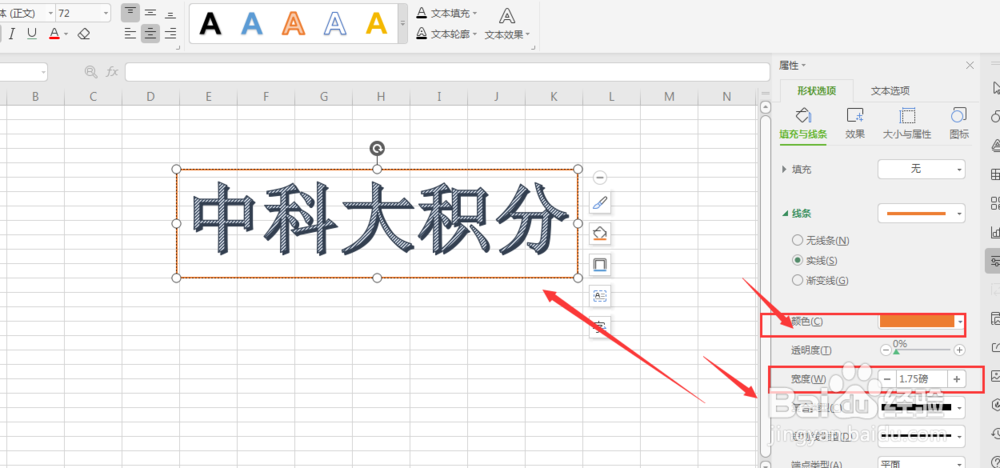
7、总结:1.插入的艺术字,然后打开【文本效果】属性2.在文本效果下拉选项中,选择打开【更多设置】3.在右侧属性中,选择打开【填充轮廓】属性栏4.选择打开【线条】属性5.在线条栏中,选择【实线】属性,在左侧艺术字就会出现一个边框栏6.在下方属性栏中,可以更改边框的颜色以及宽度等属性
